
[Resolvido] Como corrigir a solicitação de login repetida do iCloud no iPhone / iPad?

Seu iPad ou iPhone continua a aparecer uma notificação solicitando que você faça login no iCloud? Quando o dispositivo iOS aparece repetidamente a solicitação de login na tela com a mensagem "Entrar no iCloud. Digite a senha do seu ID Apple", para algumas pessoas, esse problema pode ser corrigido tocando na opção "Cancelar" quando for solicitado. No entanto, torna-se bastante problemático se ele continua aparecendo, especialmente quando você está fazendo uma chamada, ouvindo música ou assistindo música.
Então, por que não impedir o iCloud de pedir que você faça login repetidamente de uma vez por todas? Vamos aprender as soluções para corrigir solicitações repetidas de login do iCloud em seu iPhone ou iPad juntos agora.
Parte 1. Por que o iCloud continua pedindo para você entrar?
Parte 2. Introduza a palavra-passe do ID Apple conforme solicitado para iniciar sessão no iCloud
Parte 3. Inicie sessão novamente na conta do iCloud no seu dispositivo iOS
Parte 4. Desativar e ativar as preferências do iCloud no iDevice
Parte 5. Redefinir as configurações de rede no iPhone/iPad/iPod
Existem duas razões principais que causam o problema de o iCloud pedir repetidamente a palavra-passe do seu ID Apple para iniciar sessão no iCloud. Por favor, verifique-os como abaixo.
* Restauração: Quando alguns erros ocorrem no dispositivo iOS , muitos usuários podem optar por redefinir seu iPhone / iPad para as configurações de fábrica e, em seguida, restaurar os dados do iTunes ou backup do iCloud. Redefinir para as configurações de fábrica é uma escolha justa, mas também apagará todas as configurações anteriores no iDevice, incluindo a senha do ID Apple para login no iCloud. Pode ser a razão pela qual o iPhone continua solicitando para entrar no iCloud.
* Atualização de software: Embora iOS atualização pode corrigir alguns bugs anteriores e trazer melhorias no seu iPhone / iPad / iPod, às vezes pode dar errado com alguns outros erros. Não é uma escolha inteligente esperar até que possa ser resolvido com a próxima versão iOS . Por isso, é aconselhável resolver este problema com as soluções simples introduzidas na parte seguinte.
Não pode perder: Como fazer backup do seu dispositivo com o iTunes ou iCloud?
Se não o incomodar quando o iPhone lhe pedir a palavra-passe do ID Apple e iniciar sessão no iCloud, pode simplesmente introduzir o seu código de acesso e iniciar sessão na sua conta do iCloud quando lhe for pedido. Se felizmente, o pedido pode parar de aparecer depois de fazê-lo por algumas vezes.
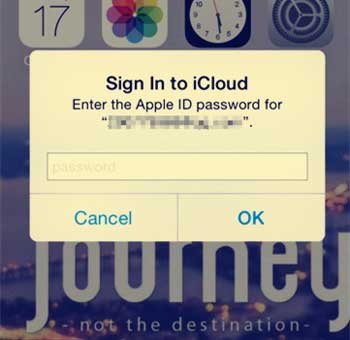
Não pode perder: Correções rápidas para problemas comuns do iCloud
Se as definições do seu dispositivo não corresponderem às definições do seu ID Apple, o iCloud também poderá pedir para iniciar sessão no iCloud novamente. Nesse caso, talvez seja necessário sair e entrar na sua conta do iCloud novamente para se livrar desse problema.
Passo 1. Desbloqueie seu iPhone e vá em "Ajustes" > "iCloud".
Passo 2. Na página do iCloud, role para baixo até tocar na opção "Sair" e, em seguida, toque em "Sair" novamente para confirmar.
Passo 3. Numa janela pop-up a pedir a palavra-passe do ID Apple, introduza o código de acesso do ID Apple e toque em "Desativar" para terminar sessão na sua conta do iCloud.
Passo 4. Em seguida, você pode tocar em "iCloud" para inserir seu ID Apple e senha para fazer login em sua conta do iCloud novamente. Em seguida, a solicitação de login repetida do iCloud deve ser corrigida.

Clique aqui para obter informações completas sobre o iCloud!
Diz-se que desativar e, em seguida, ativar o recurso de preferências do iCloud em seu dispositivo pode ajudar a corrigir a solicitação de login repetida do iCloud em seu iPhone ou iPad. Você pode ter uma tentativa.
Passo 1. Desbloqueie o dispositivo e vá em "Configurações" e desative o "iCloud".
Passo 2. Role para baixo para desativar os recursos do iCloud que foram ativados, como Contatos, Calendários, Lembretes e etc.
Passo 3. Na janela pop-up, toque na opção "Excluir do Meu iPhone".
Passo 4. Em seguida, você pode reiniciar o iPhone com o botão liga/desliga. Aguarde um pouco e ative esses recursos do iCloud novamente.
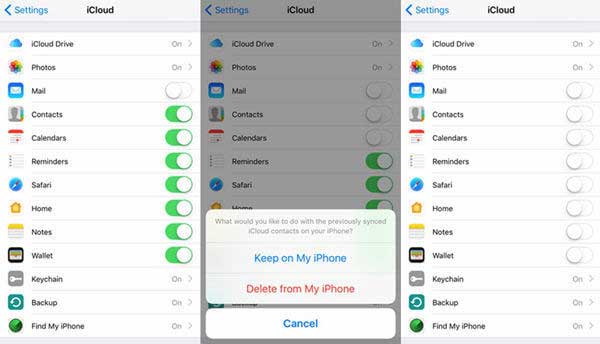
Não pode perder: Dicas para usar o compartilhamento de fotos do iCloud no iPhone / iPad / iPod
Há outra chance de que seu dispositivo não consiga enviar ou atualizar as informações da sua conta para o serviço do iCloud devido a algum erro de conexão de rede. Então, verifique o roteador que você está usando e confirme se você pode usar os aplicativos por Wi-Fi. Se não, você pode mudar para os dados celulares da internet móvel. No entanto, se o problema persistir, tente redefinir as configurações de rede do dispositivo conforme abaixo.
Passo 1. Desbloqueie seu dispositivo e vá para "Configurações" > "Geral" > "Redefinir" > "Redefinir configurações de rede".
Passo 2. Na janela pop-up, toque na opção "Redefinir" para confirmar sua ação e começar a redefinir as configurações de rede no iPhone ou iPad.
Nota: Tenha certeza de que isso apenas apagará as configurações de rede no seu telefone, mas não excluirá nenhum arquivo do seu dispositivo.
Passo 3. Depois disso, você pode se conectar a uma rede Wi-Fi disponível com boas condições e fazer login no iCloud com seu ID Apple e senha novamente.

Agora, você deve estar confiante sobre como resolver as repetidas solicitações de login do iCloud no iPhone / iPad? Confira este guia completo para dominar como corrigir iPad ou iPhone preso no loop pop-up de login do iCloud de diferentes maneiras e ajudar mais pessoas necessitadas.
Artigos relacionados:
Top 10 dicas para corrigir iPhone não se conecta ao problema de Wi-Fi
Como restaurar a partir do backup do iCloud sem redefinir
Como baixar o backup do iCloud para o computador?
Guia sobre como restaurar o iPhone com jailbreak

 Recuperação do iPhone
Recuperação do iPhone
 [Resolvido] Como corrigir a solicitação de login repetida do iCloud no iPhone / iPad?
[Resolvido] Como corrigir a solicitação de login repetida do iCloud no iPhone / iPad?